Όταν παρακολουθείτε βίντεο στο TikTok, μπορεί να βρείτε ότι ορισμένα από αυτά χρησιμοποιούν την τεχνική διαίρεσης οθόνης που μπορεί να προσφέρει ένα υπέροχο οπτικό αποτέλεσμα. Μπορείτε να ονομάσετε αυτό το είδος βίντεο "βίντεο χωρισμένης οθόνης" ή "κολάζ βίντεο". Και αν το βίντεο περιέχει μόνο δύο οθόνες που εμφανίζουν βίντεο κλιπ δίπλα-δίπλα, τότε αυτό είναι ένα "βίντεο δίπλα-δίπλα".
Λοιπόν, θέλετε να εντυπωσιάσετε τους θεατές σας με το εκπληκτικό εφέ βίντεο σε διαχωριστική οθόνη; Εάν ναι, πρέπει να μάθετε πώς να συνδυάζετε πολλά βίντεο. Αυτή η ανάρτηση θα σας δώσει τον καλύτερο τρόπο δημιουργήστε ένα βίντεο σε οθόνη σε Android.
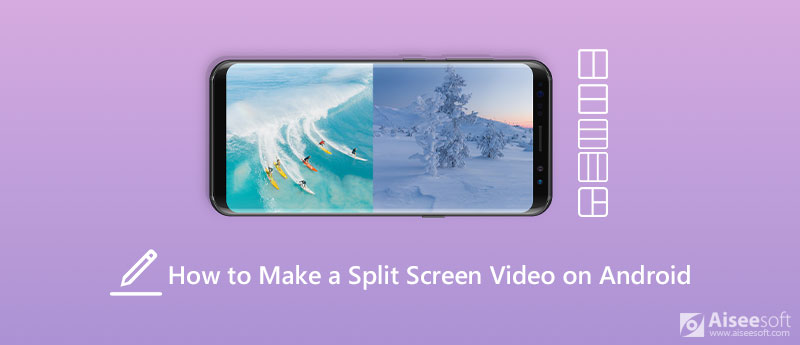
Γίνεται όλο και πιο δημοφιλές για τους χρήστες να χρησιμοποιούν smartphone για να παρακολουθούν και ακόμη και να επεξεργάζονται βίντεο. Ως ένα από τα πιο ισχυρά εφέ βίντεο, η διαχωρισμένη οθόνη εφαρμόζεται τώρα σε πολλές εφαρμογές επεξεργασίας βίντεο.
Για να εξοικονομήσετε χρόνο και ενέργεια, δοκιμάσαμε πολλά βίντεο διαχωρισμένης οθόνης εφαρμογές επεξεργασίας για Android στην αγορά. Εδώ σας παρουσιάζουμε Δωρεάν Vidstitch - Κολάζ βίντεο. Είναι εύκολο να συνδυάσετε τα βίντεο και τις φωτογραφίες σας, με τη βοήθεια ενός απλού και διαισθητικού περιβάλλοντος εργασίας χρήστη. Σας επιτρέπει να περιστρέψετε το βίντεο ή την εικόνα σας πατώντας παρατεταμένα. Μπορείτε να κάνετε προεπισκόπηση του κολάζ βίντεο πριν το αποθηκεύσετε.
Μπορείτε να δοκιμάσετε και να ακολουθήσετε τον παρακάτω οδηγό για να δημιουργήσετε βίντεο διαχωρισμένης οθόνης στο τηλέφωνό σας.
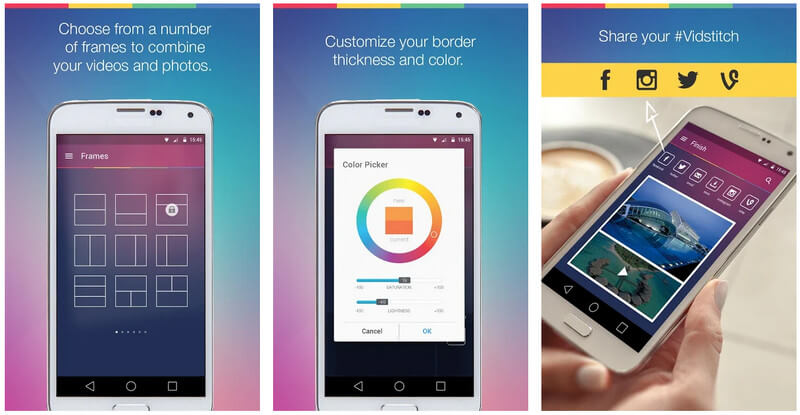
Το Vidstich μπορεί να σας βοηθήσει δημιουργήστε βίντεο κολάζ με βασικές δυνατότητες επεξεργασίας σε Android. Ωστόσο, εάν θέλετε να προσθέσετε περισσότερα εφέ στο βίντεο split-screen, τότε θα πρέπει να χρησιμοποιήσετε ένα πιο επαγγελματικό εργαλείο επεξεργασίας βίντεο split-screen, όπως Aiseesoft Video Converter Ultimate. Αυτός ο κατασκευαστής διαχωρισμού οθόνης σας επιτρέπει να συνδυάσετε πολλά βίντεο κλιπ σε μία οθόνη και να τα παίξετε ταυτόχρονα με υψηλή ποιότητα. Εκτός από το διαχωρισμό της οθόνης, σας επιτρέπει ακόμη και να περικόψετε, να περιστρέψετε και να προσθέσετε υδατογράφημα / υπότιτλους / φίλτρο / μουσική υπόκρουσης στο βίντεό σας.

Λήψεις
Δημιουργός βίντεο χωριστής οθόνης Aiseesoft
100% ασφαλής. Χωρίς διαφημίσεις.
100% ασφαλής. Χωρίς διαφημίσεις.



Μπορείτε επίσης να προσθέσετε ένα φίλτρο στο βίντεο στο Φίλτρα αυτί. Ή στο Ήχου καρτέλα, μπορείτε να επιλέξετε ένα τοπικό αρχείο ήχου ως μουσική υπόκρουση


1. Πώς μπορώ να κάνω ένα κολάζ βίντεο στο iPhone μου;
Με την Δυνατότητα διαχωρισμού οθόνης iMovie, μπορείτε να συνδυάσετε εύκολα δύο βίντεο στο iPhone σας. Απλώς ξεκινήστε ένα νέο έργο. Εισαγάγετε βίντεο κλιπ για αναπαραγωγή ταυτόχρονα. Στη συνέχεια, κάντε κλικ στην έλλειψη και επιλέξτε τη λειτουργία διαίρεσης.
2. Μπορείτε να κάνετε διαχωρισμένη οθόνη στο Windows Movie Maker;
Όχι. Το Windows Movie Maker δεν είναι διαχωριστής βίντεο. Μπορείτε να δοκιμάσετε Aiseesoft Video Converter Ultimate Αντιθέτως.
3. Σε τι χρησιμοποιείται ένα βίντεο διαχωρισμού οθόνης;
Μπορεί να χρησιμοποιηθεί για τη σύγκριση δύο διαφορετικών σκηνών ή αντικειμένων, πριν και μετά τις λήψεις, την προσδοκία και την πραγματικότητα κ.λπ. Μπορείτε να το δείτε σε μουσικά βίντεο, διαφημίσεις, ταινίες και άλλα.
Συμπέρασμα
Το Vidstich είναι ένα από τα πιο δημοφιλή εφαρμογές επεξεργασίας βίντεο διαχωρισμού οθόνης για αντρόιντ. Αλλά παρέχει μόνο τη βασική δυνατότητα συγχώνευσης βίντεο. Εάν θέλετε να επεξεργαστείτε το βίντεό σας σε χωριστή οθόνη με πιο επαγγελματικά εργαλεία, τότε θα πρέπει να δοκιμάσετε το Aiseesoft Video Converter Ultimate. Μη διστάσετε να μας πείτε την εμπειρία χρήστη σας παρακάτω. Και αν έχετε καλύτερες ιδέες, μη διστάσετε να τις μοιραστείτε μαζί μας.
Δημιουργήστε βίντεο σε χωριστή οθόνη
Δημιουργήστε ένα κολάζ βίντεο στο TikTok Βάλτε πολλά βίντεο σε μία οθόνη Διαίρεση οθόνης βίντεο Δημιουργήστε ένα βίντεο σε χωριστή οθόνη Δημιουργία κολάζ βίντεο Δημιουργήστε ένα βίντεο διαχωρισμού οθόνης στο Movavi Κολάζ iPhoto Δημιουργήστε ένα κολάζ βίντεο Διαίρεση οθόνης στο Premiere Pro Καλύτερος επεξεργαστής βίντεο Split Screen Οι καλύτερες εφαρμογές βίντεο δίπλα-δίπλα Δημιουργία βίντεο αντιδράσεων Δημιουργία εικόνας σε βίντεο εικόνων Βάλτε δύο βίντεο δίπλα-δίπλα
Το Video Converter Ultimate είναι εξαιρετικός μετατροπέας βίντεο, πρόγραμμα επεξεργασίας και ενισχυτής για μετατροπή, βελτίωση και επεξεργασία βίντεο και μουσικής σε 1000 μορφές και πολλά άλλα.
100% ασφαλής. Χωρίς διαφημίσεις.
100% ασφαλής. Χωρίς διαφημίσεις.